如何在 iPhone 和 iPad 上的郵件應用程序中一次刪除所有電子郵件
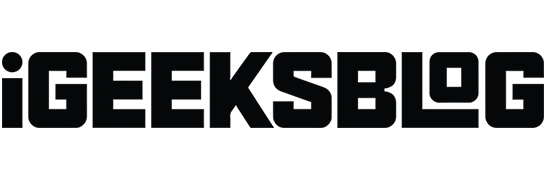
郵件應用程序是 iPhone 或 iPad 上最有價值的應用程序之一。這使您可以在一個地方閱讀和管理所有電子郵件。但是,該應用程序不允許用戶通過單擊刪除所有電子郵件。本文將向您展示如何從 iPhone 或 iPad 上的郵件應用程序一次刪除所有電子郵件。
如何在 iPhone 和 iPad 上一次性刪除所有電子郵件
- 在 iPhone 上啟動郵件應用程序。
- 輸入您的收件箱 → 單擊編輯。
- 如果您想刪除所有電子郵件,請單擊“全選”。或者,您只需選擇要刪除的電子郵件即可。
- 點擊右下角的“刪除”→選擇“全部刪除”以確認您的選擇。
如果您在右下角看到“存檔”而不是“刪除”,請按照以下步驟更改收件箱中的默認設置。
將“刪除”設置為收件箱中的默認選項。
- 在 iPhone 上啟動“設置”應用程序。
- 向下滾動並單擊“郵件”→ 選擇“帳戶”。
- 現在選擇您的郵件服務提供商。這裡我選擇Gmail。
- 點擊“賬戶”→選擇“更多”。
- 在“將丟棄的郵件移至”下選擇“遠程郵箱”。
就這樣!現在,您將在收件箱中看到“刪除”而不是“存檔”,並且可以方便地刪除郵件。
筆記。如果您有多個 Gmail 帳戶,請不要忘記選擇要從中刪除電子郵件的特定電子郵件 ID。
從 iPhone 或 iPad 上的郵件應用程序刪除電子郵件的 3 種替代方法
還有多種其他方法可以在 iPhone 或 iPad 上的郵件應用程序中刪除電子郵件。這是列表。
移動到刪除
- 打開郵件應用程序 → 點擊編輯。
- 選擇您要刪除的電子郵件。如果您想刪除所有電子郵件,也可以單擊“全選”。
- 點擊底部的“移動”。
- 單擊“垃圾箱”可將所有選定的電子郵件一次性轉移到垃圾箱。
在 iPhone 和 iPad 上滑動即可刪除電子郵件
此方法僅適用於您想一次刪除一封特定電子郵件的情況。
- 在特定電子郵件上向左滑動可刪除該條目。
- 但是,如果您想要對此郵件有更多控制,請向左滑動一半,然後從“更多”、“標記”或“刪除”等選項中進行選擇。
按住可刪除郵件應用程序中的郵件
如果您想刪除多封電子郵件,此方法可能會變得非常煩人。所以,我建議使用上面提到的其他方法。
常問問題
所有已刪除的電子郵件都將轉移到 Bin 文件夾中。同時,存檔的電子郵件將轉發到存檔文件夾,以便將來隨時訪問。
轉到“垃圾箱”文件夾,然後選擇您要永久刪除的電子郵件。然後單擊編輯→全選→刪除。這些步驟將永久刪除您 iPhone 上的所有電子郵件。
已刪除的電子郵件將在垃圾箱中保留 30 天。如果電子郵件從垃圾箱中刪除或已過期,則無法恢復。
完成…
在郵件應用程序中一次刪除所有電子郵件是一個簡單的過程,只需如上所述的幾個步驟即可完成。我希望本文能夠幫助您改進電子郵件管理並釋放設備上的空間。
如果您還有其他問題,請在評論中告訴我!我很樂意提供幫助。



發佈留言